Cách đăng nhập 1 zalo trên 2 điện thoại, 2 máy tính cùng lúc
Mục lục bài viết
Hướng dẫn cách đăng nhập 1 zalo trên 2 điện thoại, 2 máy tính cùng lúc
14,191
Hiện nay, ứng dụng zalo chỉ cho phép người dùng đăng nhập 1 tài khoản trên duy nhất 1 thiết bị hay Xiaomi 13 Lite 5G hoặc máy tính. Vậy, nếu người dùng có việc cần phải đăng nhập trên 2 thiết bị cùng lúc thì phải làm như thế nào? Hôm nay Siêu Thị Điện Máy – Nội Thất Chợ Lớn sẽ chia sẻ cho bạn những cách đăng nhập 1 zalo trên 2 điện thoại, 2 máy tính mà không bị thoát tài khoản.
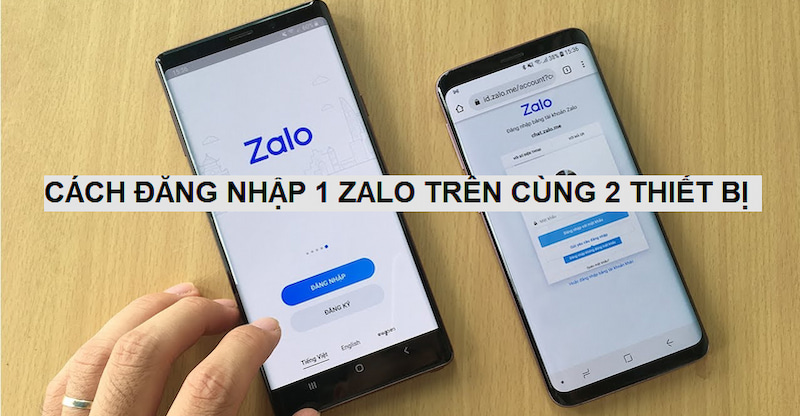
Hướng dẫn cách đăng nhập 1 zalo trên cùng 2 điện thoại, máy tính
1. Zalo là ứng dụng gì?
Zalo là ứng dụng cho phép người dùng gọi điện, nhắn tin miễn phí với người dùng khác trên điện thoại hoặc máy tính thông qua kết nối mạng. Ngoài ra, bạn còn có thể đọc tin tức, mua sắm online, xem phim, … trên zalo. Đây là ứng dụng khá phổ biến trên toàn cầu đem lại rất nhiều sự tiện ích cho mọi người, giúp việc trao đổi thông tin trong giải trí, học tập, làm việc được diễn ra nhanh chóng và dễ dàng hơn. Đặc biệt, sử dụng zalo để liên lạc thì bạn không mất phí gì cả.
Để đăng nhập trên 2 thiết bị từ điện thoại Android như điện thoại Xiaomi hay Samsung cho đến iPhone, các bạn chỉ cần thực hiện theo các bước hướng dẫn sau.
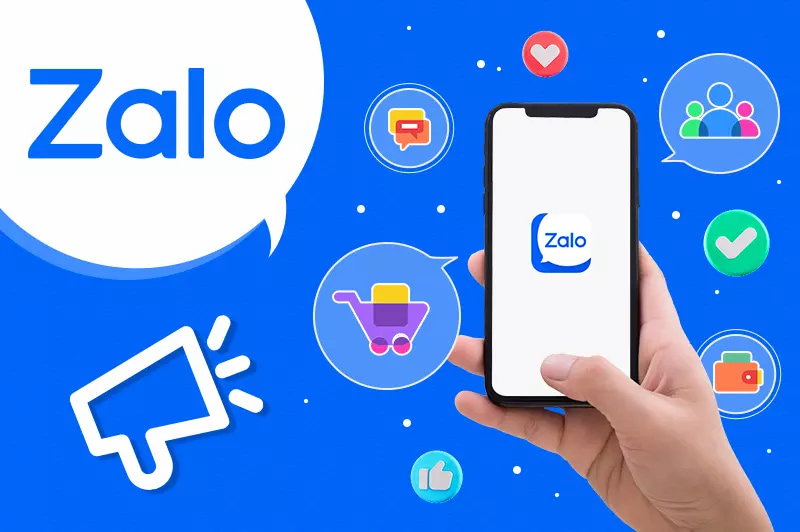
Ứng dụng zalo là gì?
>> Xem thêm: Hướng dẫn khôi phục toàn bộ tin nhắn từ Zalo đơn giản nhất
2. Cách đăng nhập 1 tài khoản zalo trên 2 điện thoại cùng lúc
Bước 1: Mở ứng dụng và đăng nhập vào tài khoản zalo của mình trên điện thoại đầu tiên. Nếu bạn chưa có ứng dụng zalo, bạn cần thực hiện tải ứng dụng về để thực hiện đăng nhập. Cách làm này sẽ được tiến hành với các bước cực kì đơn giản.
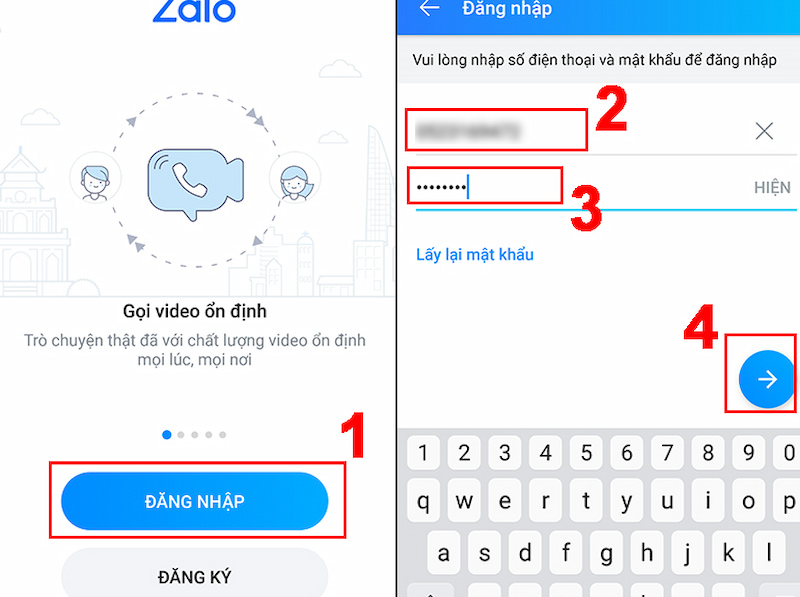
Đăng nhập tài khoản zalo trên điện thoại đầu tiên
Bước 2: Đối với điện thoại còn lại, bạn vào Chrome, truy cập vào một trang bất kỳ. Sau đó chọn dấu ba chấm ở góc phải màn hình => Kéo xuống và chọn Trang web cho máy tính.
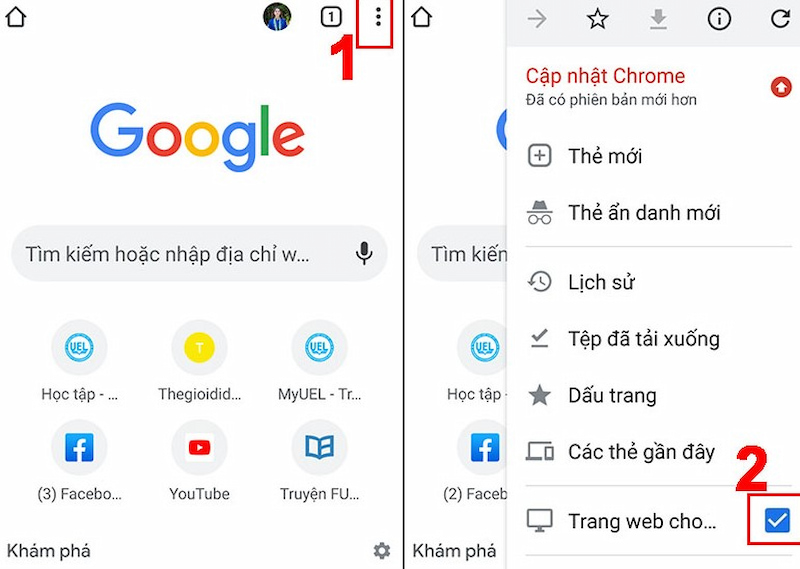
Bật tính năng trang web cho máy tính giao diện Chrome
Bước 3: Trên ô địa chỉ, bạn nhập “chat.zalo.me” để truy cập Zalo Web => Bạn có thể đăng nhập vào tài khoản zalo bằng mã QR hoặc số điện thoại và mật khẩu.
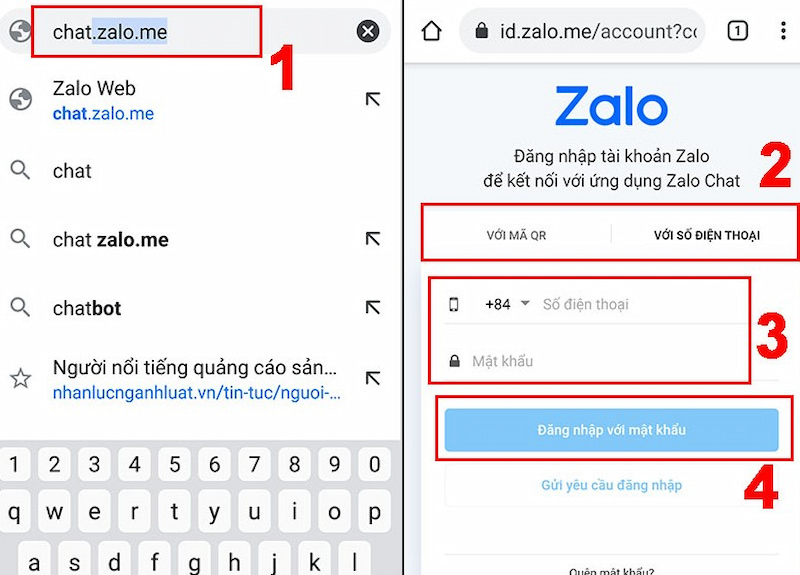
Đăng nhập zalo web trên điện thoại còn lại
3. Cách đăng nhập 1 tài khoản zalo cùng lúc trên 2 máy tính
Bước 1: Vào ứng dụng zalo trên máy tính và đăng nhập vào tài khoản zalo. Bạn có thể chọn hình thức đăng nhập bằng mã QR hoặc số điện thoại. Sau đó thực hiện xác nhận tài khoản zalo để hoàn tất đăng nhập.
Bước 2: Tại máy tính thứ 2, bạn truy cập vào ứng dụng web zalo và đăng nhập vào tài khoản như bình thường là được
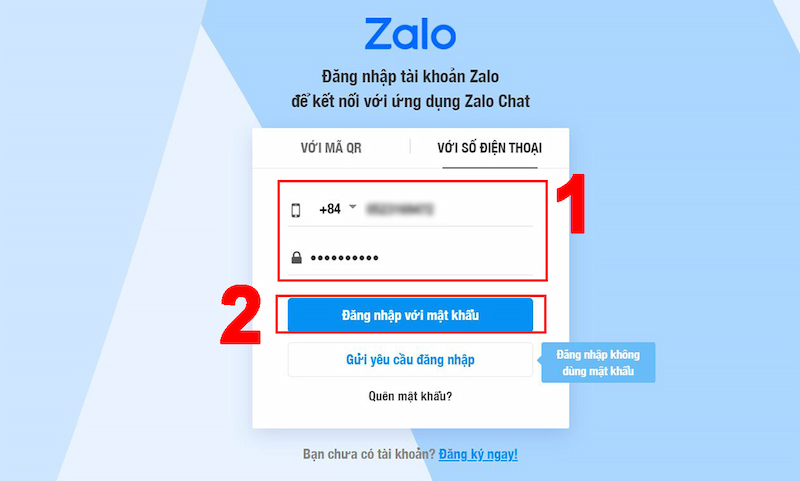
Đăng nhập tài khoản zalo web trên máy tính còn lại
Mặc dù bạn không thể đăng nhập 1 tài khoản zalo cùng lúc trên cùng 2 thiết bị, tuy nhiên bạn có thể sử dụng trình duyệt web zalo để hỗ trợ. Đây là một bí thuật nhỏ có thể giúp bạn dễ dàng đăng nhập và làm việc thoải mái hơn. Qua bài viết trên chắc hẳn bạn đã biết cách đăng nhập 1 zalo trên 2 điện thoại di động hoặc máy tính cùng lúc rồi. Chúc bạn thực hiện thành công!
Tham khảo thêm các mẫu điện thoại đang bán chạy tại Siêu Thị Điện Máy – Nội Thất Chợ Lớn:











